Apple watch và iphone là hai sản phẩm khá phổ biến của hãng Apple. Với khả năng tương thích và hỗ trợ tốt, Apple watch thường được những người dùng iphone lựa chọn kèm theo. Nhưng đôi lúc ta sẽ gặp khó khăn hoặc sự cố khi ghép nối 2 thiết bị này với nhau. Hôm nay, cùng miui.vn tìm hiểu cách kết nối Apple Watch với iPhone nhé!
Cách kết nối Apple Watch với iPhone
- Bước 1: Nhấn và giữ nút cạnh bên và đợi cho đến khi logo Apple xuất hiện và Apple Watch của bạn bật.
- Bước 2: Mở ứng dụng Apple Watch trên iPhone > Chọn mục Pair New Watch hoặc đưa iPhone lại gần Apple Watch > Đợi màn hình ghép nối Apple Watch xuất hiện trên iPhone > Chọn Tiếp tục.
- Bước 3: Khi có thông báo, bạn hãy đặt màn hình Apple Watch vào kính ngắm camera của iPhone để ghép nối hai thiết bị.
- Bước 4: Chọn Thiết lập Apple Watch và làm theo hướng dẫn trên iPhone của bạn để hoàn tất kết nối Apple Watch.
Lưu ý: Người dùng Apple Watch Series 3 và Apple Watch Series 4 (GPS + Cellular) phải bật kết nối mạng di động trong quá trình thiết lập. Để sử dụng, cả thiết bị iPhone và Apple Watch của bạn phải được kết nối với cùng một mạng di động.
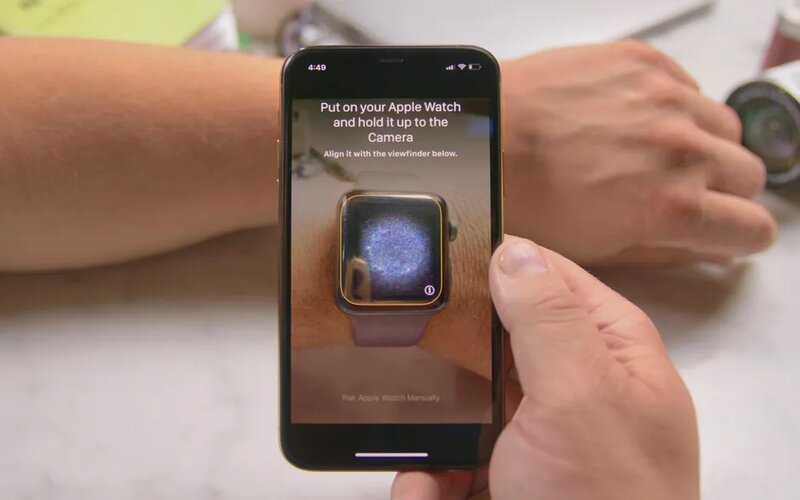
Cách kết nối Apple Watch với iPhone khác
Để kết nối Apple watch với iphone khác, ta thực hiện tương tự như như cách kết nối với iphone mới. Bên cạnh đó, ta có thể sử dụng các sau:
- Bước 1: Mở ứng dụng Apple Watch trên iPhone của bạn
- Bước 2: Chọn tab “Đồng hồ của tôi” và chọn “Apple watch” ở trên cùng màn hình.
- Bước 3: Chọn Ghép nối Apple Watch mới và làm theo hướng dẫn.
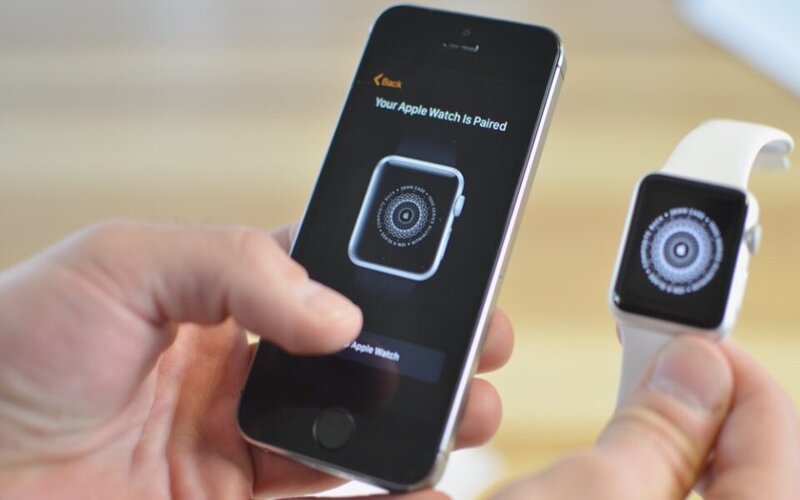
Kết nối Apple Watch với iPhone mới
- Bước 1: Sử dụng tài khoản iCloud của bạn để sao lưu iPhone đã ghép nối của bạn vào Apple Watch.
- Bước 2:Nếu bạn đang thiết lập iPhone mới > Từ màn hình Ứng dụng & Dữ liệu, chọn Khôi phục từ Bản sao lưu iCloud và chọn bản sao lưu gần đây nhất của bạn.
- Bước 3: Chọn sử dụng Apple Watch với iPhone của bạn khi được nhắc trong quá trình thiết lập iPhone.
- Bước 4: Khi iPhone của bạn được thiết lập, bạn sẽ được nhắc kết nối Apple Watch với iPhone mới. Chọn OK trên đồng hồ của bạn và nhập mật mã thiết bị của bạn.
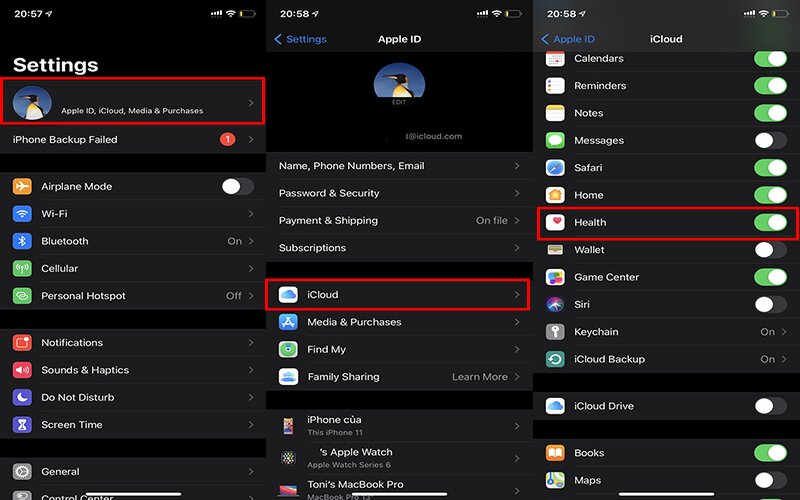
Cách kết nối nhiều Apple Watch với iPhone
- Bước 1: Đặt Apple watch lại gần iphone > Màn hình ghép nối sẽ xuất hiện trên iPhone > chọn Ghép nối.
- Bước 2: Mở ứng dụng Apple Watch trên iPhone của bạn.
- Bước 3: Chọn tab Đồng hồ của tôi, sau đó chọn Apple Watch của bạn ở đầu màn hình.
- Bước 4: Chọn Ghép nối đồng hồ mới và làm theo hướng dẫn.
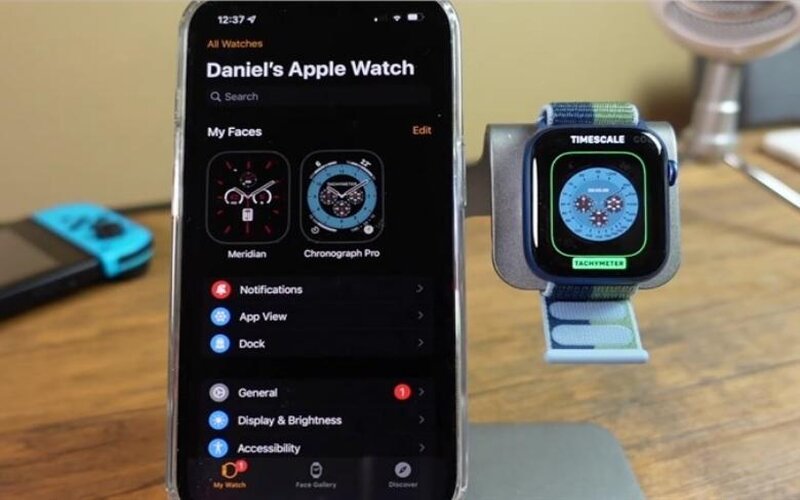
Cách chuyển nhanh sang Apple Watch khác
iPhone của bạn sẽ tự động phát hiện và ghép nối Apple Watch đã kết nối trước đó. Nếu không được bạn có thể thử cách thủ công là:
- Bước 1: Mở ứng dụng Apple Watch trên iPhone của bạn
- Bước 2: Chọn tab Đồng hồ của tôi và chạm vào Apple Watch ở đầu màn hình.
- Bước 3: Tắt nút tự động chuyển đổi.
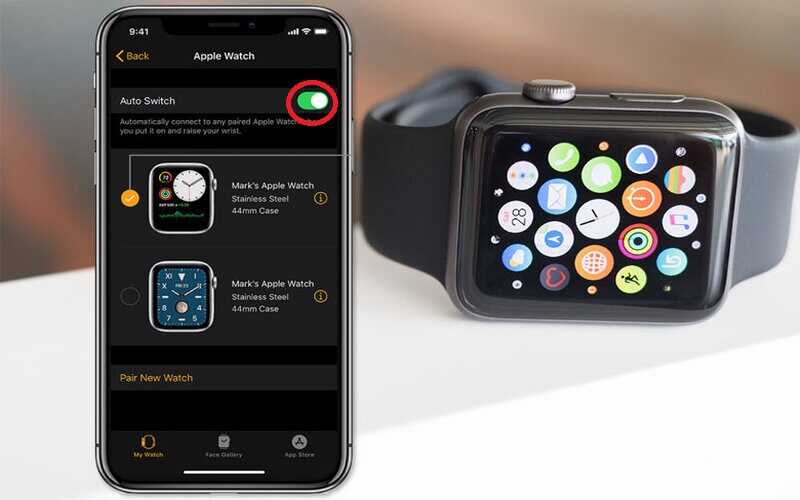
Cách hủy kết nối Apple Watch với iPhone
- Bước 1: Giữ Apple Watch và iPhone của bạn gần nhau khi ngắt kết nối hai thiết bị.
- Bước 2: Mở ứng dụng Apple Watch trên iPhone của bạn.
- Bước 3: Chọn tab “Đồng hồ của tôi” và chạm vào “Apple watch” ở đầu màn hình.
- Bước 4: Hủy ghép nối Nhấp vào biểu tượng (i) bên cạnh Apple Watch của bạn và chọn Hủy ghép nối Apple Watch và bạn đã hoàn tất.
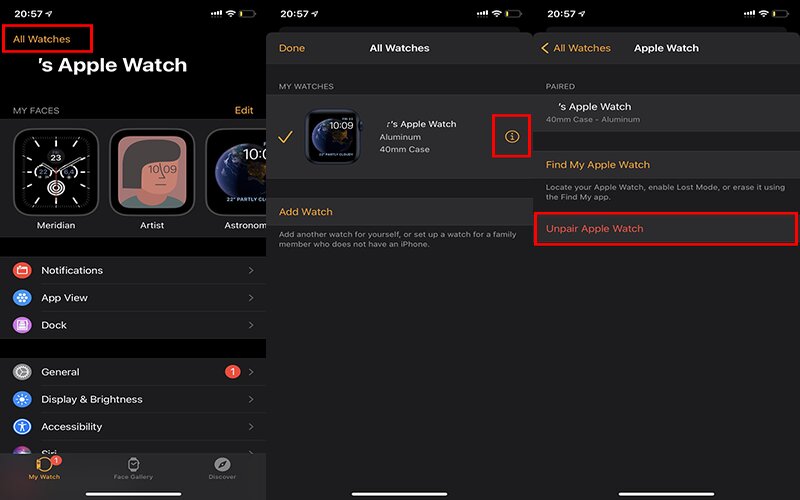
Sự cố khi ghép đôi Apple Watch với iPhone
- Camera trên iPhone không thể ghép đôi: Bạn có thể chạm vào “Ghép nối thủ công Apple Watch” ở cuối màn hình và làm theo lời nhắc.
- Bạn thấy một mặt đồng hồ khác trong khi ghép nối: Điều này có nghĩa là Apple Watch của bạn đã được ghép nối với iPhone, vì vậy bạn cần xóa tất cả nội dung và cài đặt của Apple Watch.
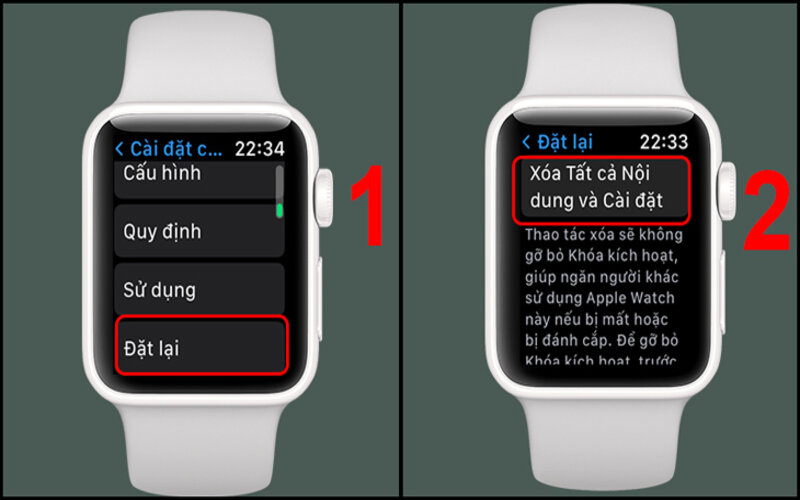
Xem thêm:
- Review Xiaomi Watch S2: Thiết kế thời thượng, viên pin khủng
- Máy giặt Samsung có tốt không? Đặc điểm nổi bật từ sản phẩm
- Laptop Samsung Galaxy Book 3 nổi bật với thiết kế mỏng nhẹ, tinh tế
Trên đây là cách kết nối Apple Watch với iPhone và một số thông tin khác. Hy vọng những chia sẻ này sẽ hữu ích với các bạn nhé!